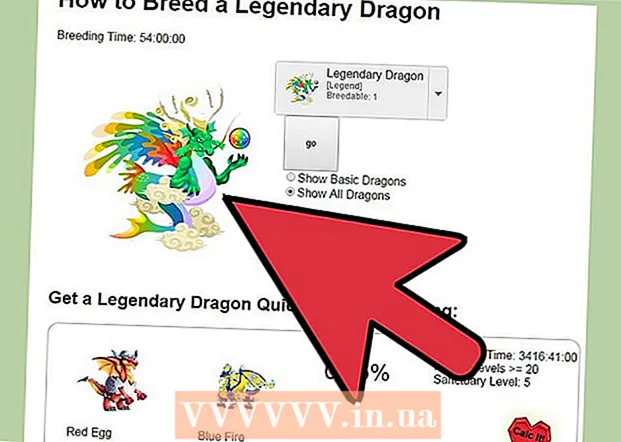Autor:
Peter Berry
Erstelldatum:
12 Juli 2021
Aktualisierungsdatum:
1 Juli 2024
![Notebook Laptop UEFI-Bios CSM - Windows 10 SecureBoot einstellen - von USB / DVD booten - [4K]](https://i.ytimg.com/vi/j7a2AHoe0yM/hqdefault.jpg)
Inhalt
Möchten Sie Ihr Startgerät ändern oder die Systemzeit einstellen? Im BIOS müssen Sie gehen. Das BIOS steuert alle Low-Level-Funktionen Ihres PCs und Sie müssen auf das Programm zugreifen, wenn Sie Änderungen vornehmen möchten. Der Zugriff auf das BIOS variiert je nach Computer, bleibt jedoch im Wesentlichen gleich.
Schritte
Methode 1 von 2: Zugriff auf das BIOS
Starte den Computer neu. Da das BIOS die meisten Grundfunktionen des Systems steuert, müssen Sie vor dem Laden von Windows auf das Programm zugreifen.

Drücken Sie die Setup-Taste. Sobald das Herstellersymbol angezeigt wird, drücken Sie die angegebene Taste, um auf Setup oder BIOS zuzugreifen. Allgemeine Tasten sind F1, F2 und Löschen.- Wenn Sie die Taste nicht rechtzeitig drücken, wird Windows geladen und Sie müssen neu starten, bevor Sie auf das BIOS zugreifen können.
Navigieren Sie im BIOS. Nach dem Laden des BIOS können Sie mit der Tastatur durch die Menüs navigieren. Die Maus wird hier kaum funktionieren. Sie können das BIOS verwenden, um die Grundeinstellungen für die Hardware zu ändern. Werbung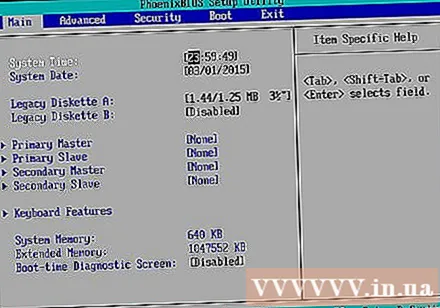
Methode 2 von 2: Zugriff auf UEFI-Einstellungen unter Windows 8

Öffnen Sie die Charms-Leiste und klicken Sie auf die Schaltfläche Einstellungen. Sie können auf die Charms-Leiste zugreifen, indem Sie den Mauszeiger über die obere / untere rechte Ecke des Bildschirms bewegen.- Unter Windows 8 ist die Startsequenz zu schnell, um die Setup-Taste rechtzeitig zu drücken. Aus diesem Grund können Sie in Windows 8 das Menü "Erweitert" starten. Sie müssen diese Aufgabe unter Windows ausführen.
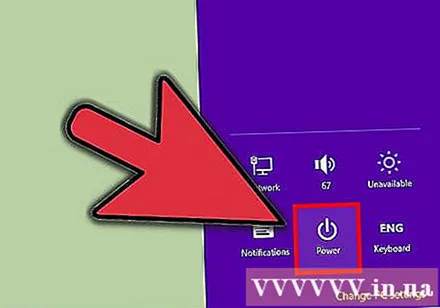
Klicken Sie auf den Netzschalter (Power).
Halten Sie die Taste gedrückt.Umschalttaste und klicken Sie auf "Neustart".
Klicken Sie auf "Fehlerbehebung" und wählen Sie "Erweiterte Optionen".
Klicken Sie auf "UEFI-Firmware-Einstellungen". Möglicherweise müssen Sie erneut auf "Neustart" klicken.
- Jetzt können Sie die UEFI-Einstellungen ändern. Der Vorgang ähnelt dem beim Einrichten des BIOS.
Warnung
- Ändern Sie keine Einstellungen im BIOS, es sei denn, Sie sind sich sicher, was Sie tun.